在 PHP 中設定環境變數
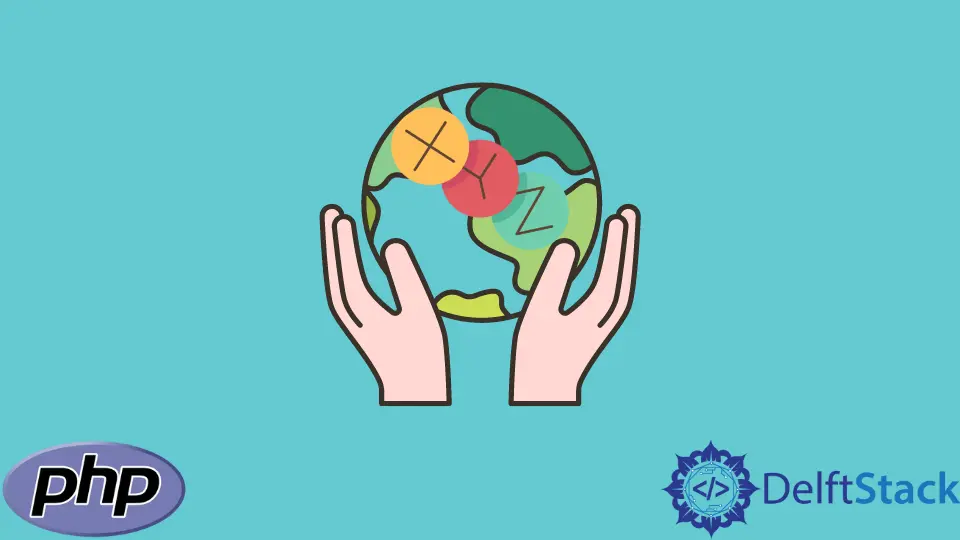
本教程是關於在 Windows 系統上使用 WAMP 為 PHP 設定環境變數的圖解分步指南。這允許你從命令列使用 PHP。
在 Windows 中如何為 PHP 設定環境變數的步驟
話雖如此,以下是為 PHP 設定環境變數的步驟。
-
初始設定
-
啟動系統設定
-
啟動高階系統設定
-
啟動環境變數對話方塊視窗
-
建立一個新的使用者變數
-
從命令列測試 PHP
在 Windows 中為 PHP 設定環境變數的初始設定
要遵循本教程,請確保在你的 C:\ 驅動器中安裝了 WAMP 已安裝在你的系統上。WAMP 的安裝資料夾最好是 c:\wamp64 或 c:\wamp32,具體取決於你的系統架構和你安裝的 WAMP 版本。
在 Windows 中啟動系統設定以為 PHP 設定環境變數
你可以從控制面板或通過執行對話方塊中的快捷方式啟動系統設定;我們將選擇後一種選擇。
同時按下鍵盤上的 Windows+R 鍵;這應該會彈出執行對話方塊,然後鍵入控制系統並按Enter或單擊確定按鈕。
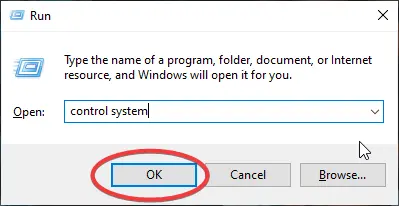
在 Windows 中啟動高階系統設定以為 PHP 設定環境變數
如果你使用的是早期版本的 Windows,你會在系統設定視窗的左側找到高階系統設定連結。但是,如果你使用的是現代版本的 Windows,它將位於右側。
單擊高階系統設定連結會彈出一個對話視窗。
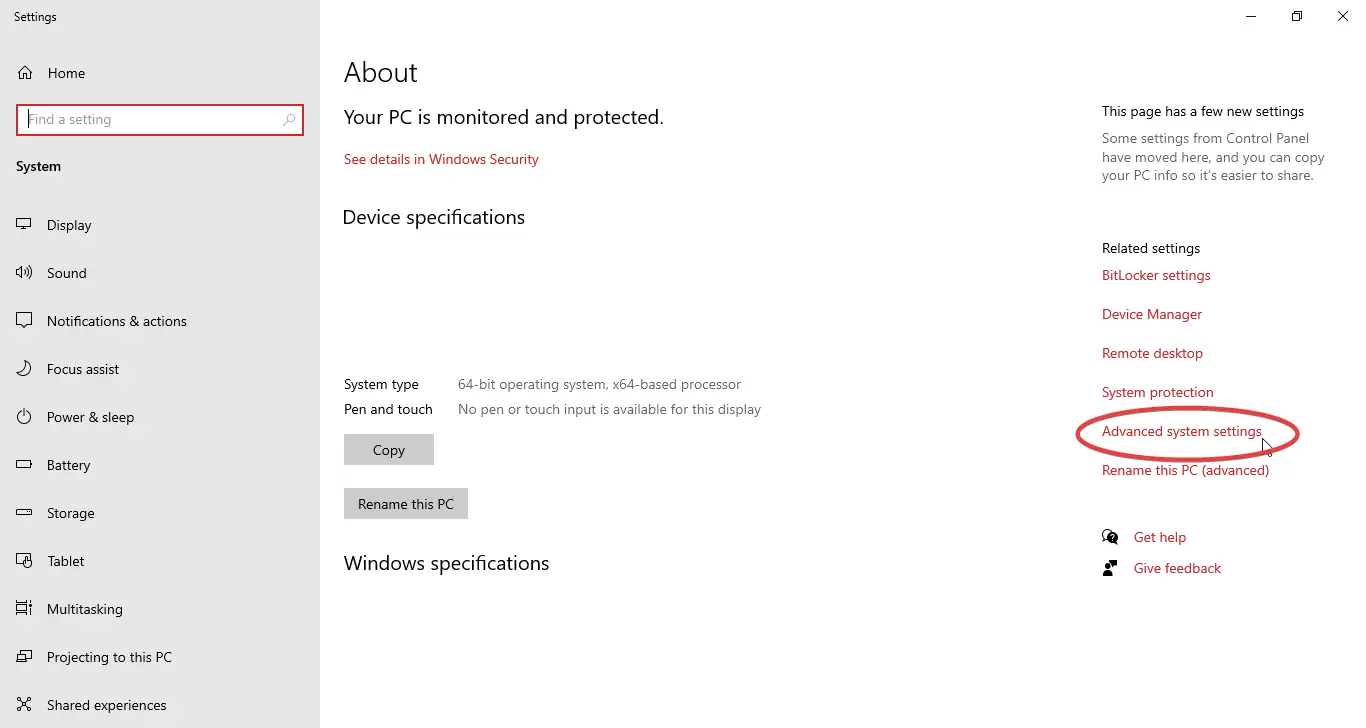
在 Windows 中啟動環境變數對話方塊視窗以為 PHP 設定環境變數
在高階系統設定對話視窗中,你會在對話視窗底部附近找到一個按鈕。單擊讀取環境變數的按鈕,如下圖所示。
當你單擊該按鈕時,你會看到另一個對話方塊視窗,用於管理系統中的使用者變數和系統變數。
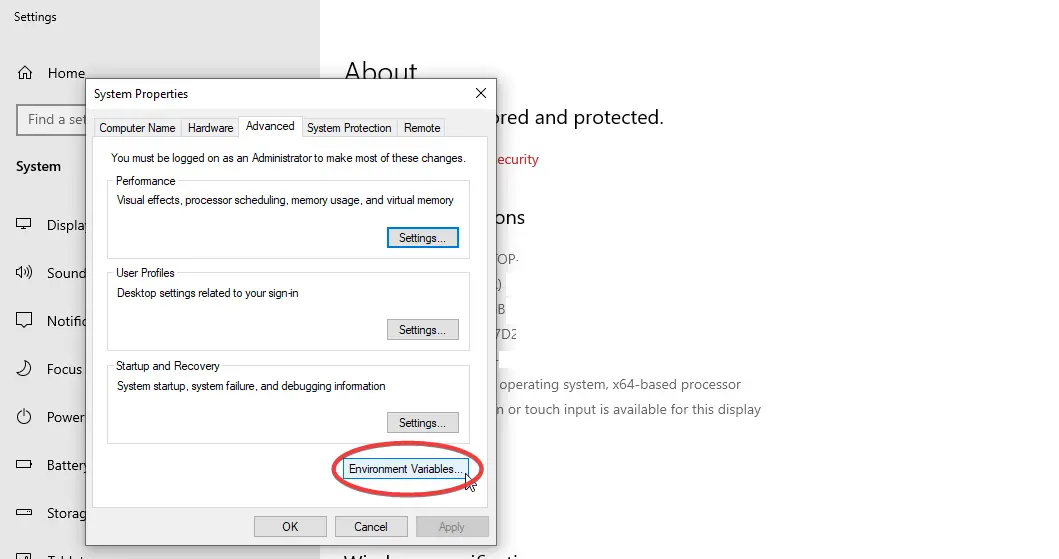
在 Windows 中建立一個新的使用者變數來設定 PHP 的環境變數
環境變數的對話方塊視窗有兩個部分;第一部分用於設定使用者變數,而第二部分用於設定系統變數。我們的興趣在於第一部分。
單擊第一部分中的路徑,然後按新建按鈕。另一個對話方塊視窗彈出來建立一個新使用者變數。
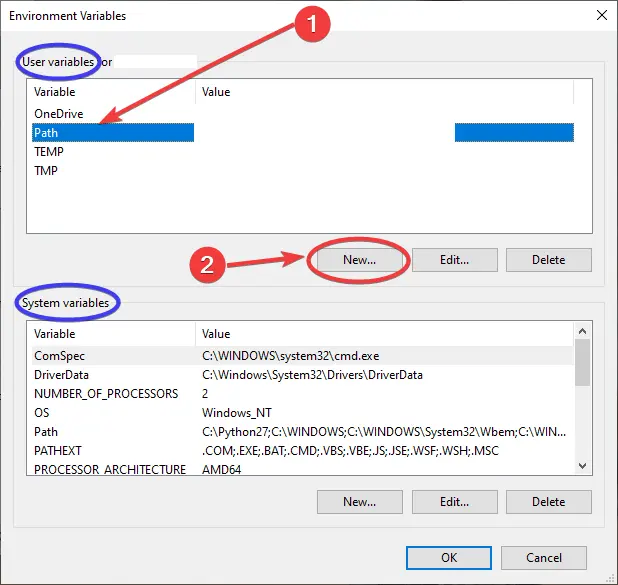
在變數名稱中鍵入 Path 和變數值,單擊讀取 Browse Directory 的按鈕並導航到 WAMP 安裝中的 PHP 目錄。
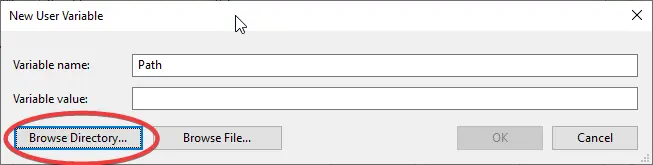
如果你安裝了最新版本的 WAMP,則可能安裝了多個版本的 PHP。如果是這種情況,請導航到你首選的 PHP 版本的資料夾,然後單擊確定按鈕。
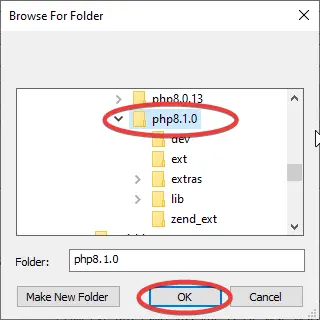
建立新使用者變數的視窗具有變數名稱路徑和你的 PHP 安裝目錄。這樣,單擊確定按鈕進行儲存,你就可以從命令列使用 PHP。
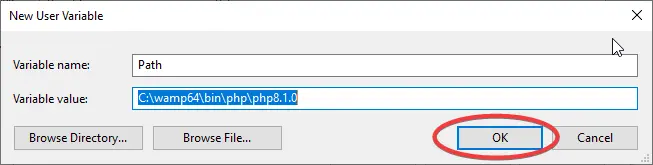
在 Windows 中從命令列測試 PHP
啟動命令列並輸入 php -v;這將顯示你在系統環境變數中設定的版本。如果你獲得 PHP 版本,則意味著你可以從命令列使用 PHP。
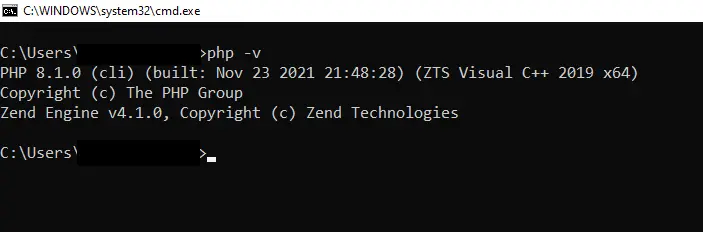
你還可以檢視 PHP 安裝資訊,如下圖所示。
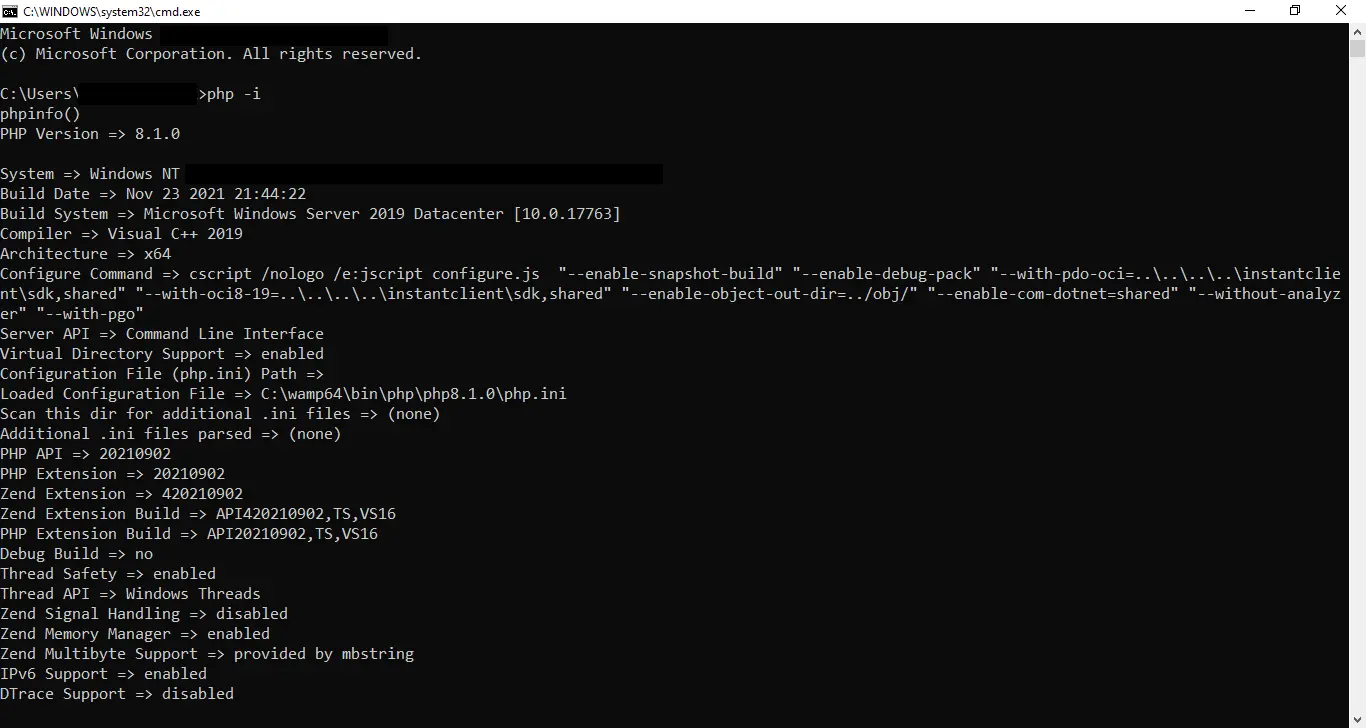
Habdul Hazeez is a technical writer with amazing research skills. He can connect the dots, and make sense of data that are scattered across different media.
LinkedIn